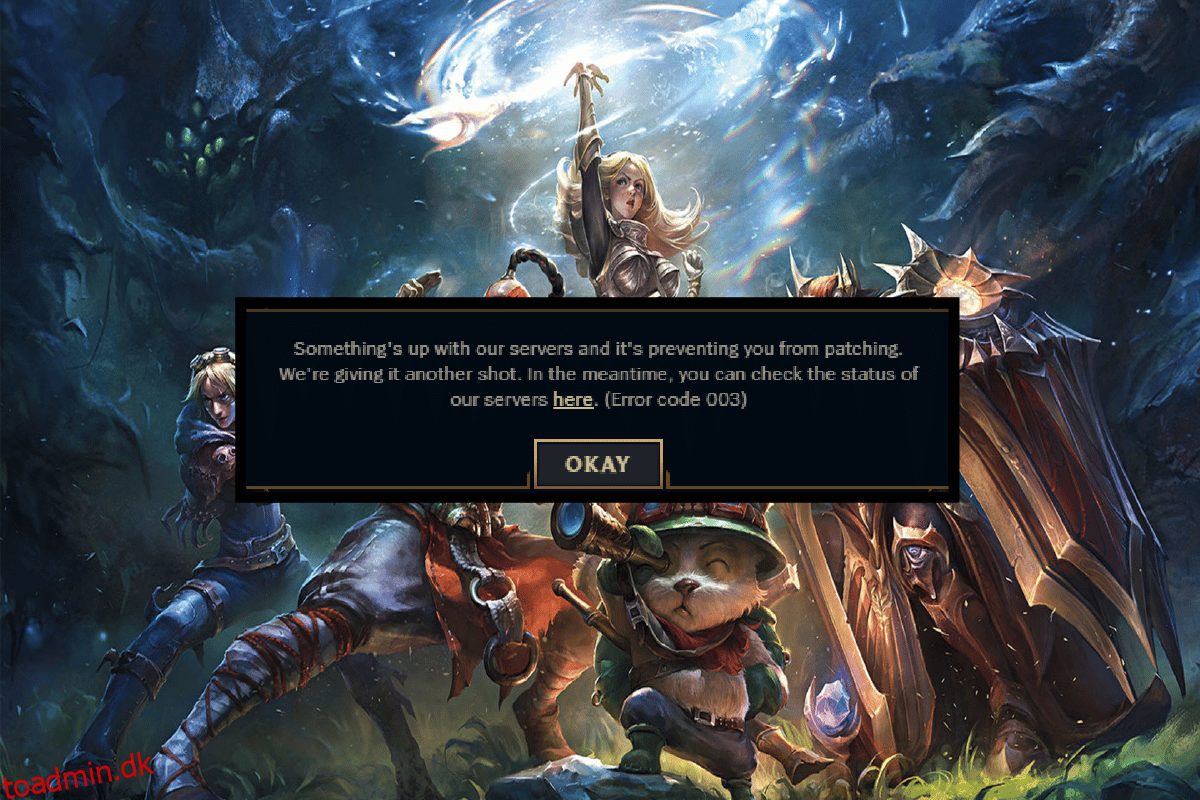League of Legends er uden tvivl et berømt online multiplayer-spil, men mange brugere klager over, at de står over for League of Legends fejlkode 003, når de forsøger at logge ind på LoL-serverne. Hvis du vil rette League of Legends-fejl 003 på din Windows 10-pc, skal du kende årsagerne, der forårsager dette problem. Dette dækker alle de årsager, der forårsager problemet, der hjælper dig med at forstå, hvordan du løser fejlkode 003 League of Legends på din Windows 10-pc.
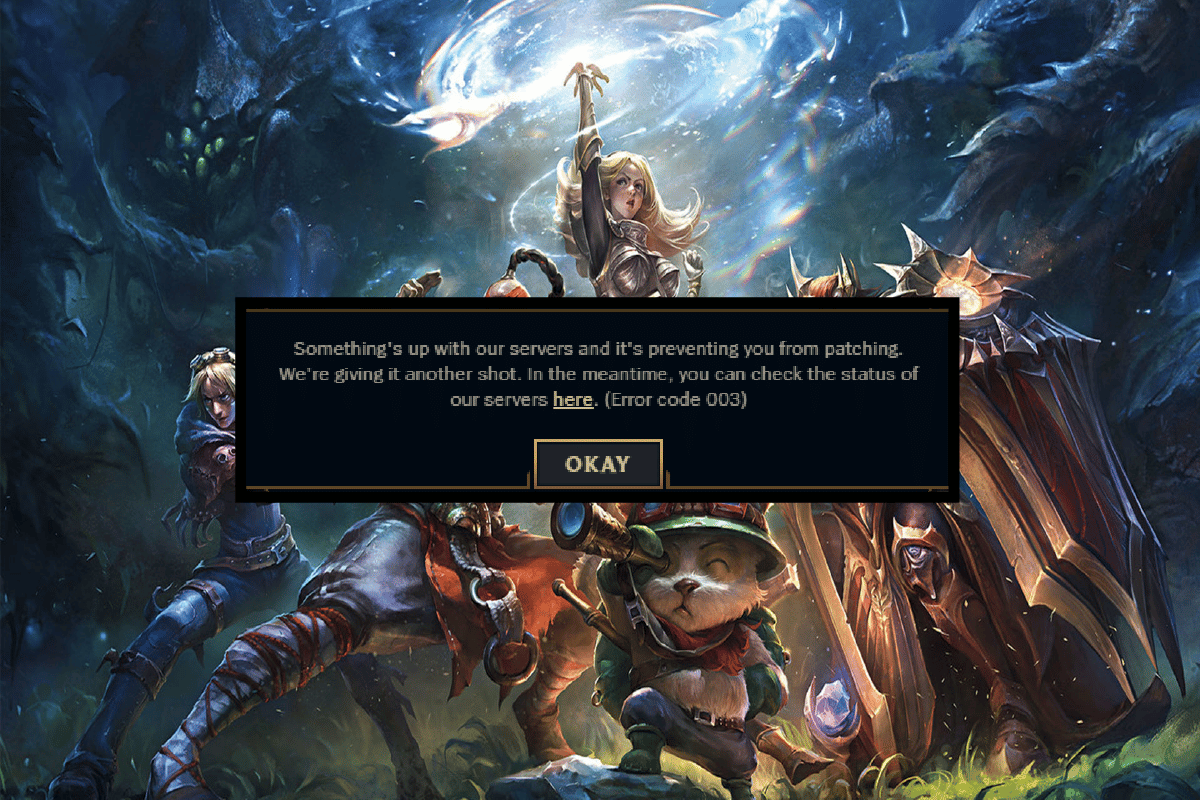
Indholdsfortegnelse
Sådan rettes League of Legends fejlkode 003
Flere årsager bidrager til League of Legends fejlkode 003 på din Windows 10 pc. Her er et par af dem.
- Det lancerede spil har ikke administrative rettigheder. Derfor tillader din pc ikke, at den lapper.
- Der er ikke nok plads på din pc. Patching (det at inkludere yderligere koder for at forbedre spil) kræver lidt plads.
- Installationsfilerne og konfigurationsfilerne i spillet er korrupte og skal udskiftes.
- Spilklienten er korrupt eller ødelagt på din pc.
- Det overbeskyttende antivirusprogram eller firewall blokerer spillet.
-
Forældede Windows 10-operativsystem og netværksdrivere.
- Der er ingen stabil internetforbindelse til at starte og spille spillet.
- Der kan være fejlkonfigurerede spilinstallationsfiler.
- Det kan skyldes uhensigtsmæssige netværksindstillinger og DNS-adressekonfigurationer.
Fortsæt med at læse denne artikel for at rette League of Legends fejl 003.
Metode 1: Grundlæggende fejlfindingstrin
Lad os først udføre nogle af de grundlæggende metoder til at løse fejlen.
1A. Genstart pc’en
Det generelle trick til at løse alle de midlertidige fejl forbundet med League of Legends er at genstarte din computer. Du kan genstarte din pc ved at følge trinene som beskrevet i vores guide 6 måder at genstarte eller genstarte en Windows 10-computer på.

1B. Overvåg serveroppetid
Meget ofte kan du stå over for League of Legends fejlkode 003 på grund af problemer fra serversiden. For at kontrollere, om serveren er offline, eller om den har nogle tekniske problemer, skal du følge nedenstående trin.
1. Besøg embedsmanden Riot-serverstatusopdateringsside.

2. Rul derefter ned og vælg League of Legends.

3. Vælg derefter din region og dit sprog for at fortsætte.
På næste side kan du se eventuelle meddelelser om server-end fejl. Hvis der er nogle, må du vente, indtil de er løst.

1C. Log ind på spillet igen
Du kan også rette den diskuterede fejl ved at logge ud af spillet, før der bliver vist en fejlmeddelelse. Du kan derefter vente et stykke tid eller genstarte din computer. Log derefter på igen som beskrevet nedenfor.
1. Når du er i spillet, skal du trykke på Alt + F4-tasterne.
2. Klik nu på Log ud.
3. Afslut spillet og genstart din pc.

4. Indtast dine legitimationsoplysninger og log ind på spillet igen.
1D. Fejlfinding af internetforbindelse
Der kan være nogle netværks- eller båndbreddeproblemer, der reducerer din internethastighed og forstyrrer din forbindelse. Sørg for, at din forbindelse er stabil og har god hastighed. Besøg Hastighedstest websted og kør hastighedstest for at kontrollere din hastighed. For at løse denne fejl skal du have en forbindelseshastighed på mindst 5-10 MBPS. Følg vores guide til fejlfinding af netværksforbindelse på Windows 10.

1E. Indstil korrekte indstillinger for dato og klokkeslæt
Forkerte indstillinger for dato og klokkeslæt på din computer kan bidrage til League of Legends fejlkode 003 på Windows PC. For at synkronisere indstillingerne for dato, område og klokkeslæt på din Windows 10-computer skal du følge instruktionerne nedenfor.
1. Tryk på Windows + I-tasterne sammen for at åbne Windows-indstillinger.
2. Vælg nu indstillingen Tid og sprog som vist.

3. Derefter skal du på fanen Dato & tid sikre, at de to værdier Indstil klokkeslættet automatisk og Indstil tidszonen automatisk er slået til.

4. Klik derefter på Synkroniser nu som fremhævet ovenfor. Tjek, om problemet er løst eller ej.
1F. Luk alle baggrundsprocesser
Hvis der er for mange baggrundsprocesser på din Windows 10-pc, kan du ikke få adgang til din netværksforbindelse så let, da alle disse opgaver vil tage en del af netværket. Desuden vil RAM-forbruget være mere, og spillets ydeevne vil tilsyneladende blive langsommere.
Følg vores guide Sådan afsluttes opgave i Windows 10 for at lukke alle andre baggrundsprocesser på din Windows 10-pc.

Efter at have lukket alle baggrundsprocesserne, skal du kontrollere, om den diskuterede fejl i League of Legends er rettet eller ej.
1G. Opdater Windows OS
Alle fejl og fejlrettelser på din computer kan rettes med Windows-opdatering. Microsoft udgiver hyppige opdateringer for at løse alle disse problemer.
Sørg derfor for, om du bruger den opdaterede version af Windows-operativsystemet, og hvis nogen opdateringer afventer i aktion, skal du bruge vores guide Sådan downloades og installeres Windows 10 Seneste opdatering

Efter at have opdateret dit Windows-operativsystem, skal du kontrollere, om du er i stand til at rette League of Legends-fejlkode 003.
1H. Opdater netværksdrivere
Hvis du vil nyde ethvert spil uden fejl, skal dine drivere være i perfekt tilstand. Hvis driverne er forældede eller defekte, skal du sørge for at opdatere dem. Du kan søge efter de nyeste udgivelser af drivere fra deres officielle websteder, eller du kan opdatere dem manuelt.
Følg vores guide til, hvordan du opdaterer netværksadapterdrivere på Windows 10 for at opdatere din driver og kontrollere, om du har løst det diskuterede problem i LoL.

1I. Rul netværksdrivere tilbage
Nogle gange kan den aktuelle version af dine netværksdrivere forårsage konflikter i dit spil, og i dette tilfælde skal du gendanne tidligere versioner af installerede drivere. Denne proces kaldes tilbagerulning af drivere, og du kan nemt rulle dine computerdrivere tilbage til deres tidligere tilstand ved at følge vores guide Sådan ruller du drivere tilbage på Windows 10.

1J. Geninstaller netværksdrivere
Hvis du ikke ved, hvordan du løser fejlkode 003 League of Legends efter opdatering af dine netværksdrivere, skal du geninstallere driverne for at løse eventuelle inkompatibilitetsproblemer. Der er flere måder at geninstallere drivere på din computer. Alligevel kan du nemt geninstallere netværksadapterdrivere som anvist i vores guide Sådan afinstalleres og geninstalleres drivere på Windows 10.

Efter geninstallation af netværksdrivere skal du kontrollere, om du kan få adgang til League of Legends uden fejl.
1K. Deaktiver antivirus midlertidigt (hvis relevant)
En anden mulig årsag, der forårsager det diskuterede problem, er din sikkerhedspakke. Når dine antivirusprogrammer registrerer LoL-filer og -mapper som en trussel, vil du stå over for adskillige konflikter. Så læs vores vejledning om Sådan deaktiverer du antivirus midlertidigt på Windows 10 og følg instruktionerne for at deaktivere dit antivirusprogram midlertidigt på din pc.

Når du har rettet League of Legends fejlkode 003 på din Windows 10-pc, skal du sørge for at genaktivere antivirusprogrammet, da en computer uden en sikkerhedspakke altid er en trussel.
1L. Deaktiver Windows Defender Firewall
Til tider kan Windows Defender Firewall på din computer forhindre spillet i at blive åbnet på grund af nogle sikkerhedsmæssige årsager. Hvis du ikke ved, hvordan du deaktiverer Windows Defender Firewall, så gå gennem vores guide Sådan deaktiverer du Windows 10 Firewall, og følg instruktionerne, der er givet.
Du kan følge denne vejledning Tillad eller bloker apps gennem Windows Firewall for at tillade appen.

Sørg for at aktivere Firewall-pakken igen efter at have løst problemet i LoL, da en computer uden et firewall-program er en trussel.
Metode 2: Kør League of Legends som administrator
For at undgå League of Legends-fejlkode 003 på din Windows 10-computer skal du køre League of Legends som administrator som instrueret nedenfor.
1. Højreklik på genvejen til League of Legends på skrivebordet eller naviger til installationsmappen og højreklik på den.
2. Vælg nu indstillingen Egenskaber.

3. Skift derefter til fanen Kompatibilitet og marker afkrydsningsfeltet Kør dette program som administrator.

4. Klik til sidst på Anvend og OK for at gemme ændringerne.
Metode 3: Slet LoL_air_client-mappen i File Explorer (hvis relevant)
En anden simpel måde at rette League of Legends Error 003 på er at slette en bestemt mappe i File Explorer. Dette fjerner de korrupte komponenter i din Windows 10, der er forbundet med spillet. Her er et par trin til at slette mappen.
1. Tryk på Windows + E-tasterne sammen for at åbne File Explorer.
2. Naviger nu til følgende placering, og åbn den.
C:Riot GamesLeague of LegendsRADSprojects
Bemærk: Du kan også finde mappen lol_air_client et andet sted. Vær lidt ekstra opmærksom på at finde mappen.

3. Højreklik nu på mappen lol_air_client og klik på Slet.

Når du har slettet mappen, skal du genstarte din computer og kontrollere, om du har løst problemet i League of Legends.
Metode 4: Tweak filværter
Hvis værtsfilen har redigerede poster i League of Legends, vil du stå over for fix League of Legends-fejl 003-problemet. Derfor skal du fjerne posterne for at løse det samme. Her er et par instruktioner til at justere værtsindgange.
1. Tryk på Windows + E-tasterne sammen for at åbne File Explorer.
2. Skift nu til fanen Vis og marker feltet Skjulte elementer i sektionen Vis/skjul.

3. Kopier og indsæt nu følgende sti i navigationsstien til File Explorer.
C:WindowsSystem32driversetc

4. Vælg nu og højreklik på værtsfilen og vælg Åbn med muligheden som vist.

5. Vælg nu Notesblok fra listen og klik på OK som vist.

6. Nu vil værtsfilen blive åbnet i Notesblok som følger.

7. Tilføj denne linje 67.69.196.42 l3cdn.riotgames.com til bunden af filen.
8. Gem nu filen ved at klikke på Ctrl+S-tasterne sammen.
9. Afslut Notesblok og kontroller, om du har løst det diskuterede problem.
Metode 5: Ryd DNS-cache og data
Få brugere har foreslået, at rydning af DNS-cachen og data på din pc har hjulpet dem med at løse problemet med et mislykket forsøg på at deltage i køen. Følg som anvist.
1. Tryk på Windows-tasten og skriv cmd. Klik derefter på Åbn.

2. Indtast nu følgende kommandoer én efter én. Tryk på Enter-tasten efter hver kommando.
ipconfig/flushdns ipconfig/registerdns ipconfig/release ipconfig/renew netsh winsock reset

3. Vent på, at kommandoerne bliver udført, og genstart din pc.
Metode 6: Ryd drevplads
Hvis din pc ikke har nogen drevplads til at installere nye patches fra spillet, kan du ikke rette League of Legends fejlkode 003. Tjek derfor først drevpladsen og rens de midlertidige filer, hvis det er nødvendigt. For at kontrollere drevpladsen i din Windows 10-pc skal du kontrollere diskpladsen under Enheder og drivere som vist. Hvis de er i rødt, angiver det den mindste ledige plads.
Hvis der er minimum ledig plads på din computer, der bidrager til det diskuterede problem, skal du følge vores guide 10 måder at frigøre harddiskplads på Windows, som hjælper dig med at rydde alle unødvendige filer på din computer.

Metode 7: Skift DNS-adresse
Flere brugere har foreslået, at skift til Google DNS-adresser kan hjælpe dig med at rette League of Legends-fejl 003. Hvis du starter spillet korrekt og får en fejlmeddelelse, skal du følge vores guide til at ændre DNS-adressen. Dette vil hjælpe dig med at løse alle DNS-problemer (Domain Name System), så du kan starte spillet uden problemer.

Efter at have ændret din DNS-adresse, skal du kontrollere, om du kan starte LoL uden en fejlskærm.
Metode 8: Brug virtuelt privat netværk
Alligevel, hvis du ikke er i stand til at løse dit problem, kan du prøve at bruge Virtual Private Network. Det sikrer, at din forbindelse er mere privat og krypteret. Du kan ændre det geografiske område ved hjælp af VPN-indstillinger, så du nemt kan løse det diskuterede problem. Selvom der er så mange gratis VPN’er tilgængelige over internettet, rådes du til at bruge en pålidelig VPN-tjeneste for at nyde premiumversioner og funktioner.
Få et blik på vores guide Hvad er en VPN, og hvordan fungerer den? for at lære mere om Virtual Private Limited.
Hvis du er i tvivl om, hvordan du opsætter en VPN på din Windows 10-computer, så følg vores guide til, hvordan du opsætter en VPN på Windows 10 og implementerer det samme.

Når du har oprettet en VPN-forbindelse, skal du kontrollere, om du har løst det diskuterede problem.
Metode 9: Nulstil netværksindstillinger
Flere brugere har erklæret, at nulstilling af netværksindstillinger vil løse mærkelige netværksforbindelsesproblemer. Denne metode vil glemme alle netværkskonfigurationsindstillinger, gemte legitimationsoplysninger og meget mere sikkerhedssoftware som VPN og antivirusprogrammer.
For at gøre det skal du følge vores vejledning om, hvordan du nulstiller netværksindstillinger på Windows 10

Metode 10: Geninstaller spillet
Eventuelle fejlkonfigurerede filer i League of Legends vil føre til et fejlkode 003 League of Legends-problem, selvom du har fulgt alle de ovenfor diskuterede metoder og opdateret alle de afventende handlinger. Så i dette tilfælde har du ingen anden mulighed end at geninstallere spillet. Spillet er knyttet til din konto, og når du geninstallerer spillet, mister du ikke dine fremskridt. Her er, hvordan du geninstallerer League of Legends.
1. Tryk på Windows-tasten og skriv apps og funktioner. Klik derefter på Åbn.

2. Rul ned og klik på League of Legends. Vælg derefter Afinstaller.

3. Hvis du bliver bedt om det, skal du igen klikke på Afinstaller.
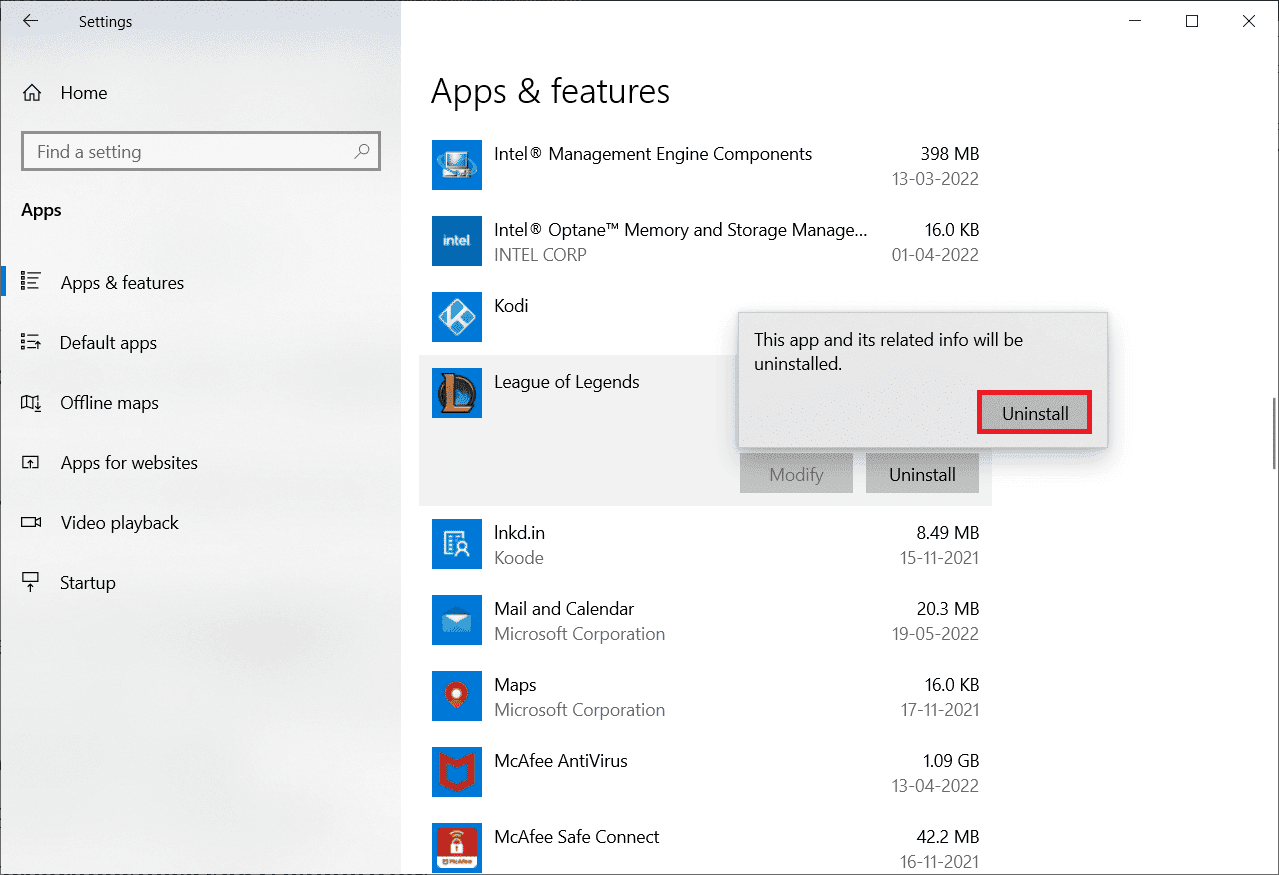
4. Klik nu på Udført.
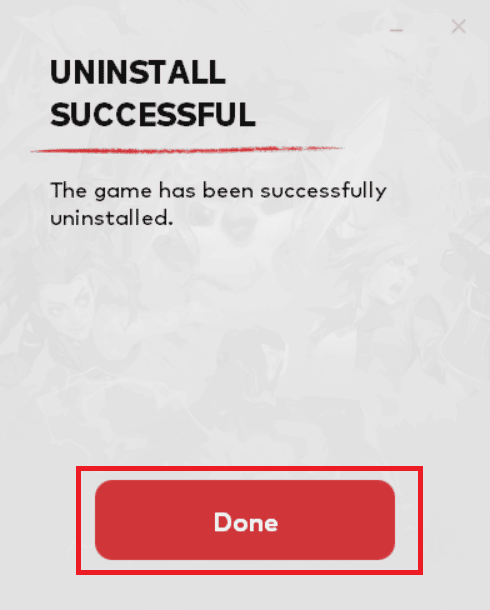
5. Tryk på Windows-tasten, skriv %localappdata% og klik på Åbn.
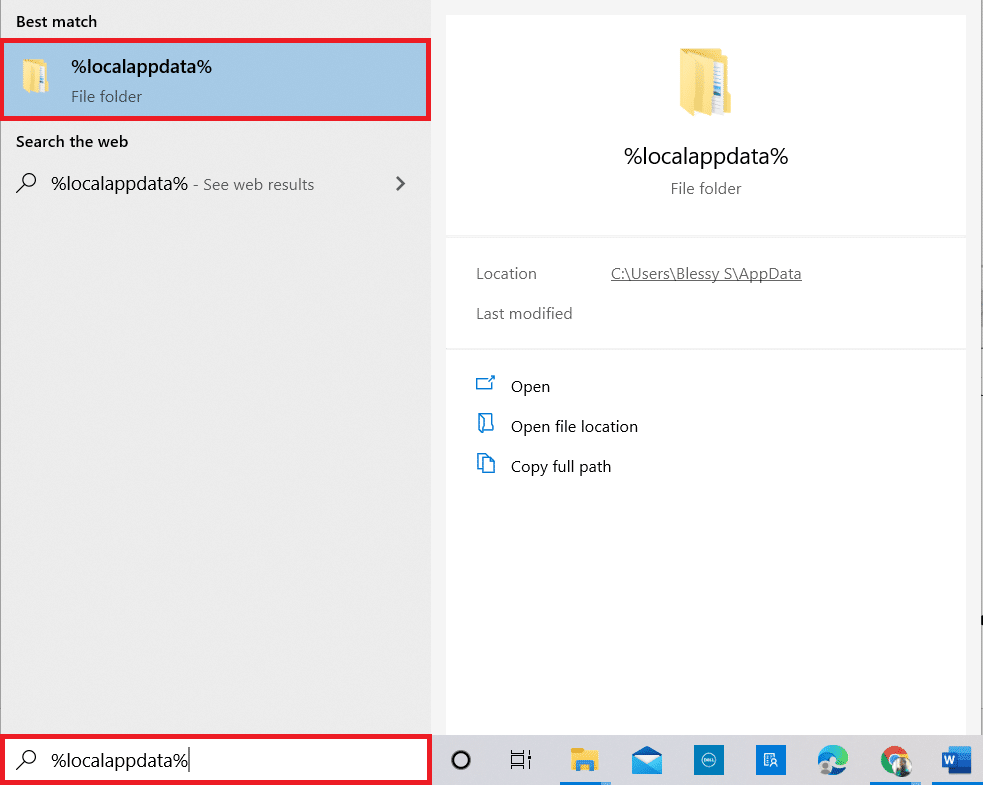
6. Dobbeltklik på Riot Games for at åbne mappen.
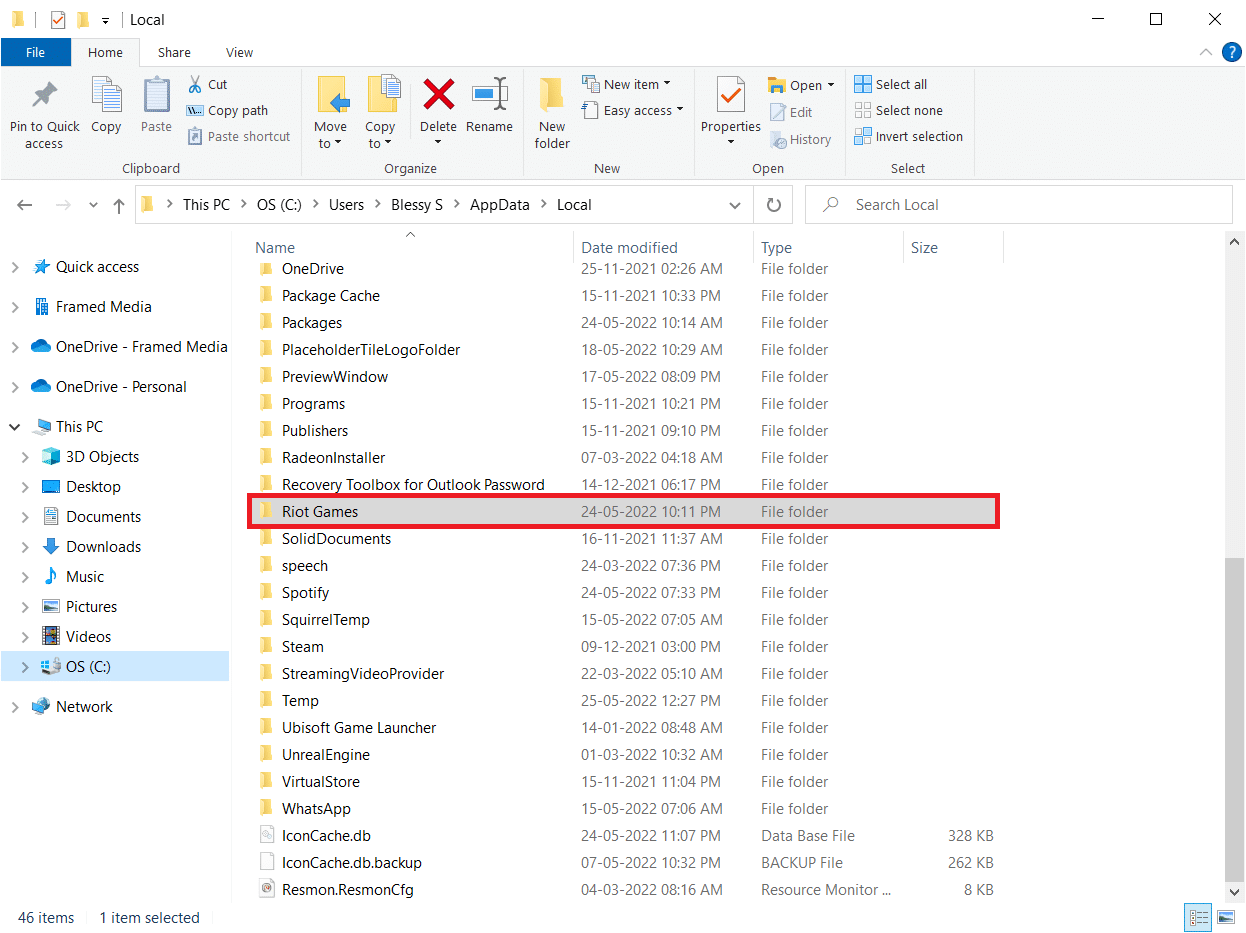
7. Højreklik nu på mappen Install League of Legends euw og vælg Slet.
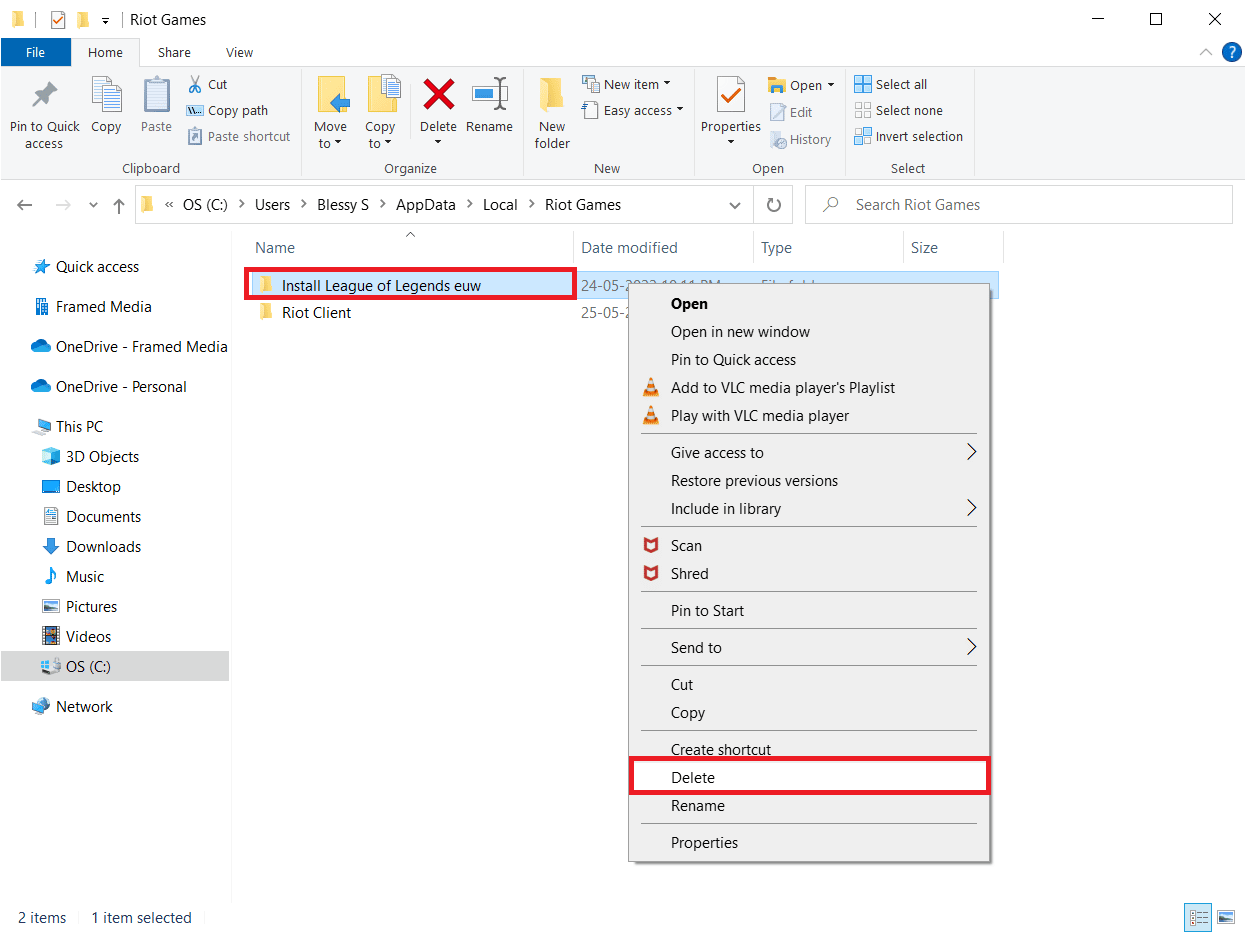
8. Tryk på Windows-tasten, skriv %appdata%, og tryk på Enter-tasten.
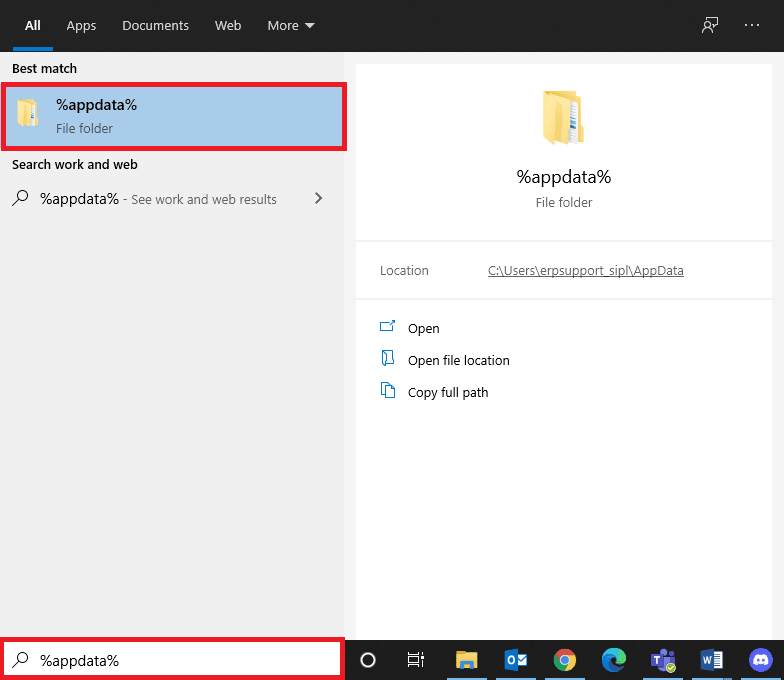
9. Slet League of Legends-mappen som tidligere gjort.
10. Nu, genstart pc’en.
11. Gå derefter til League of Legends officielle hjemmeside download side og klik på SPIL GRATIS.
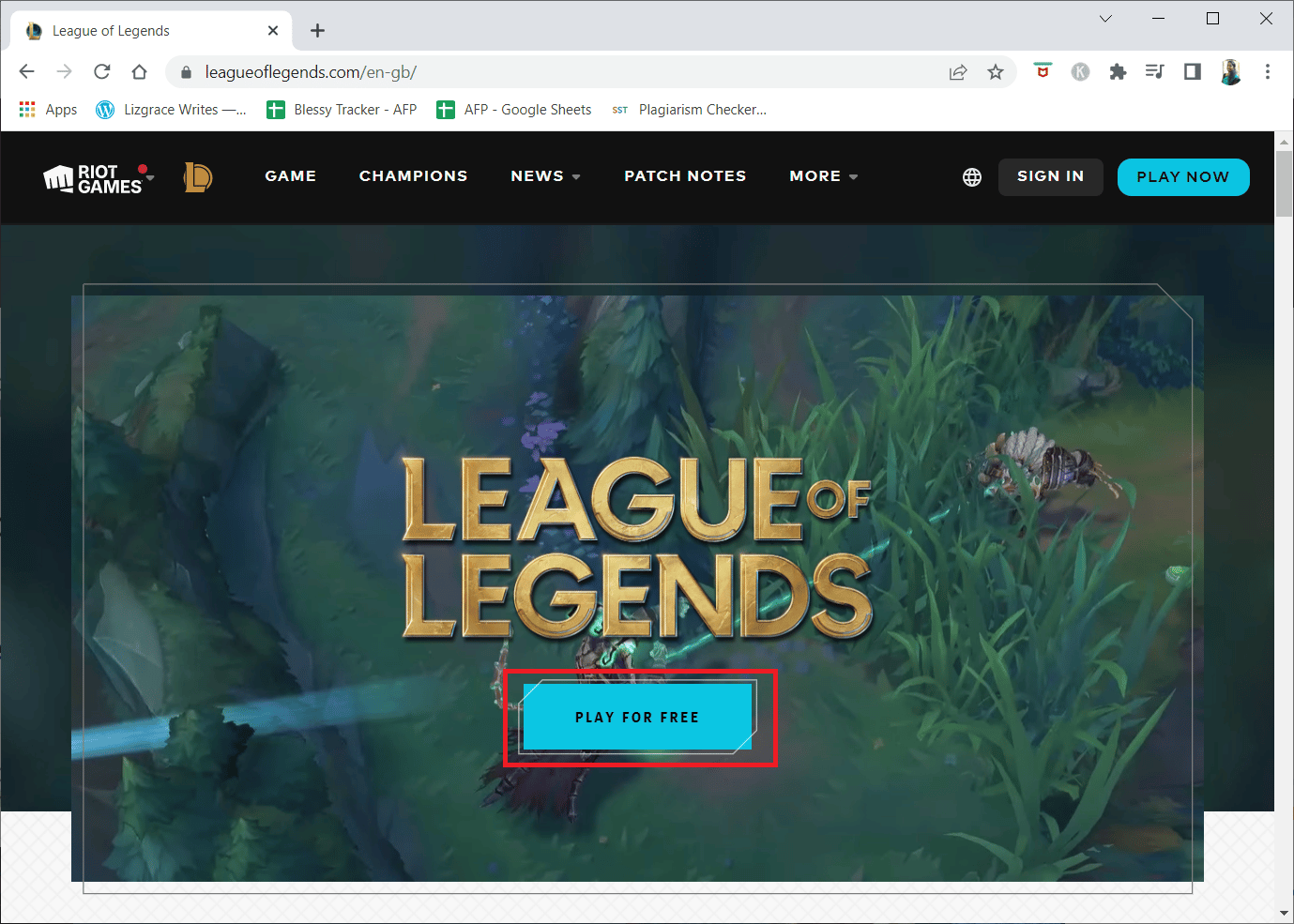
12. Indtast din e-mailadresse og klik på START.
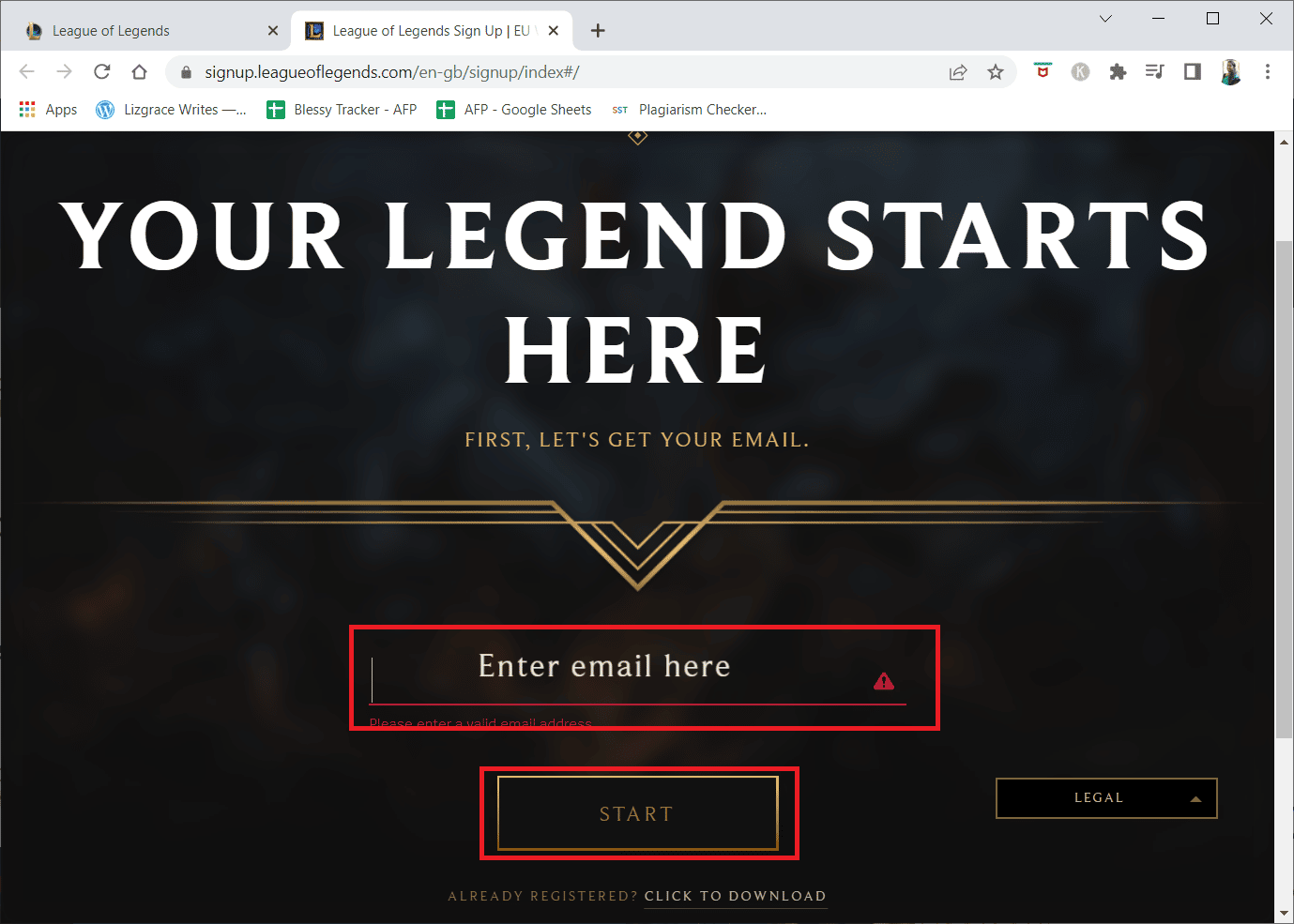
13. Vælg din fødselsdato i næste trin, og klik på NÆSTE.
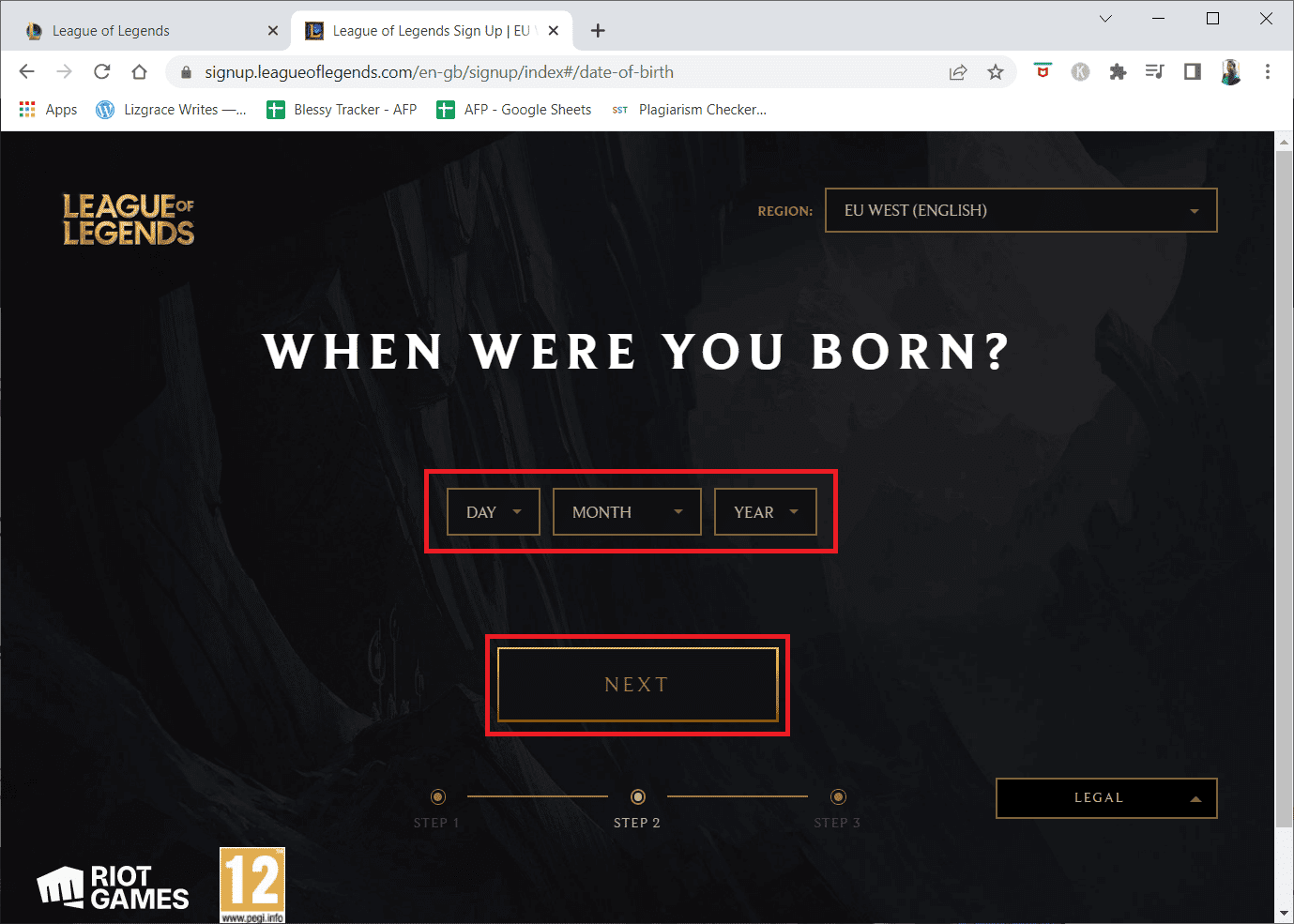
14. Udfyld nu felterne BRUGERNAVN, PASSWORD og BEKRÆFT PASSWORD.
15. Marker indstillingen Jeg accepterer servicevilkårene, og jeg har læst og anerkender fortrolighedserklæringen.
16. Klik derefter på NÆSTE.
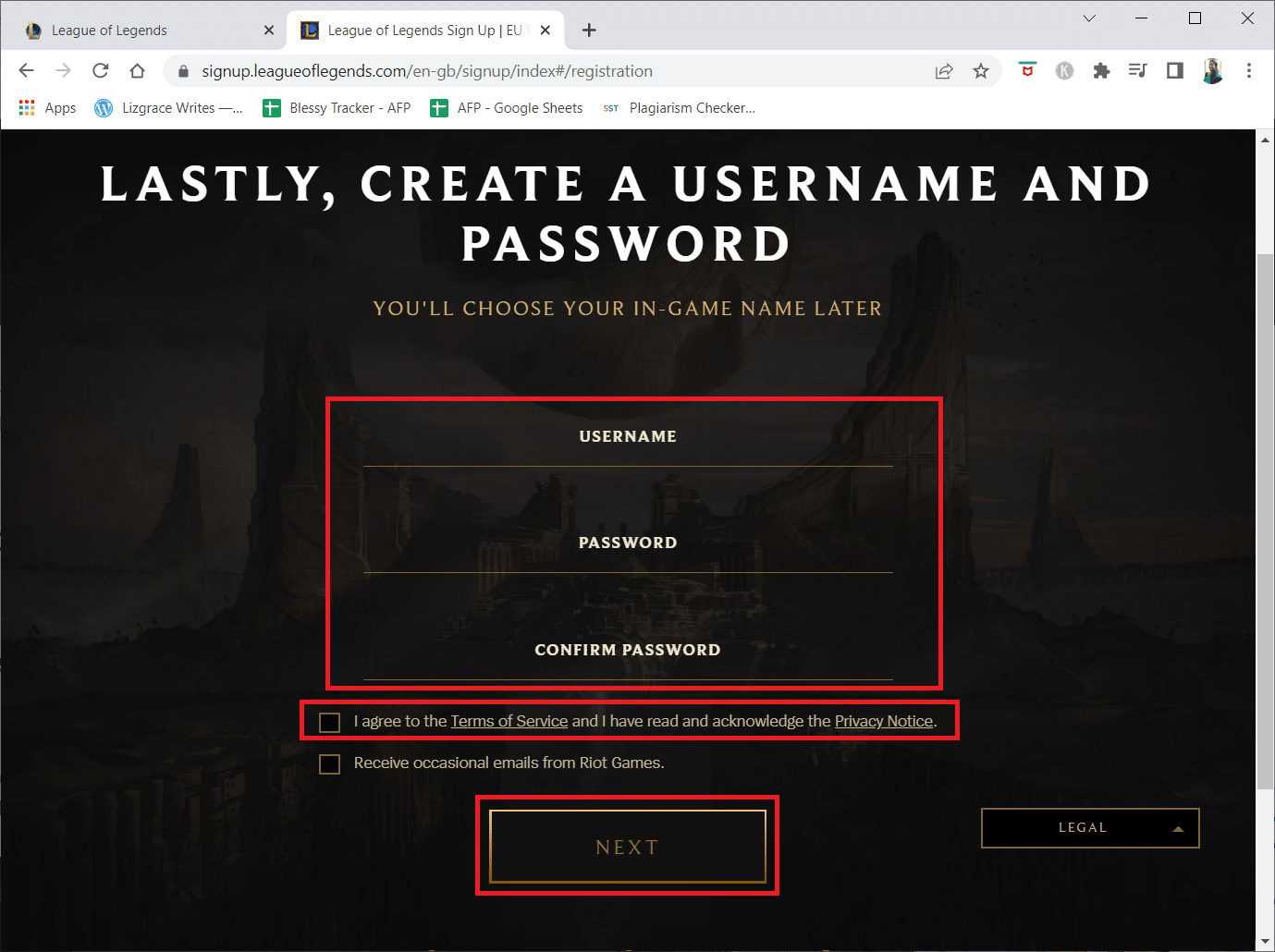
17. Klik nu på knappen DOWNLOAD TIL WINDOWS.
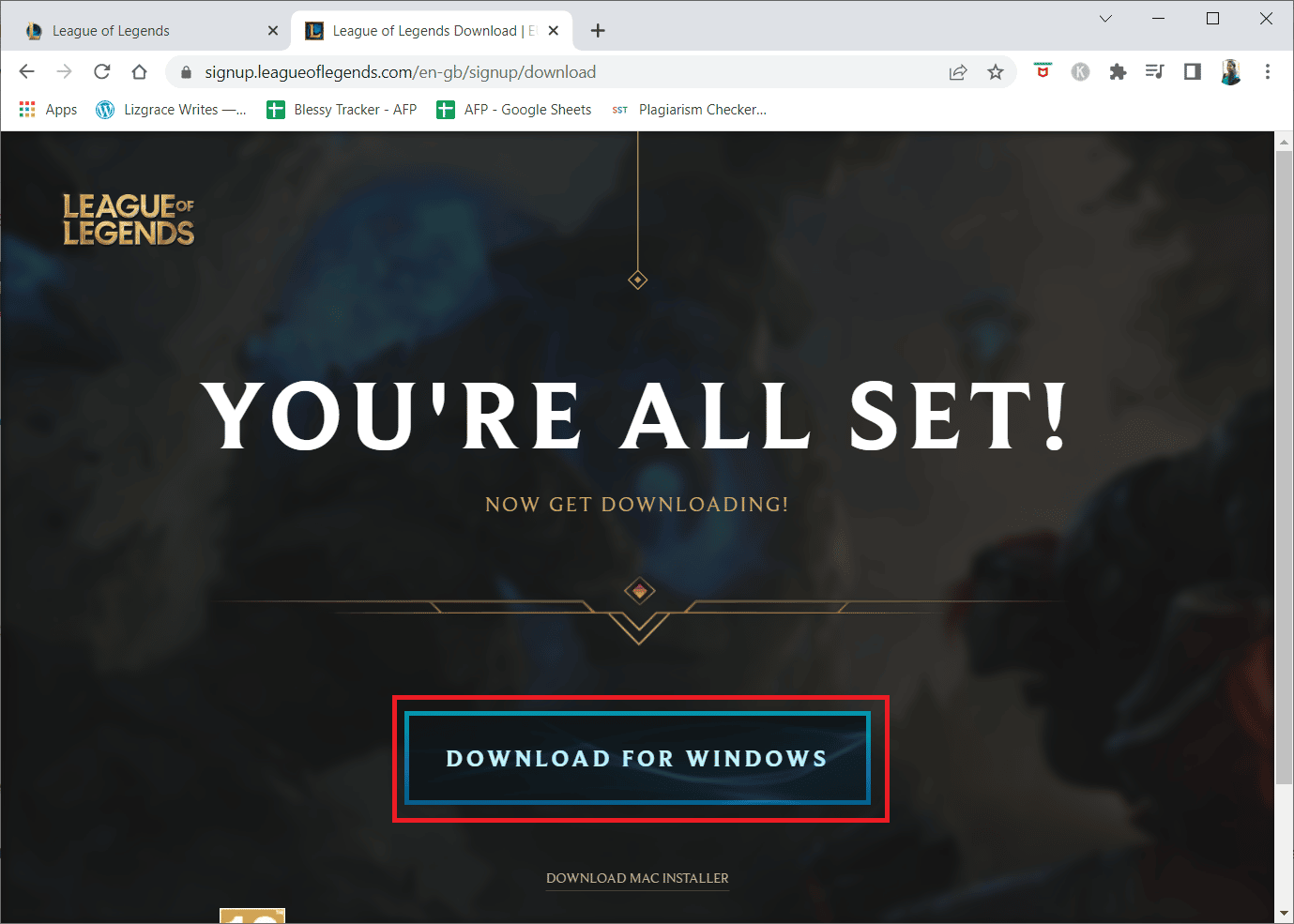
18. Klik på den downloadede installationsfil for at installere og køre spillet.
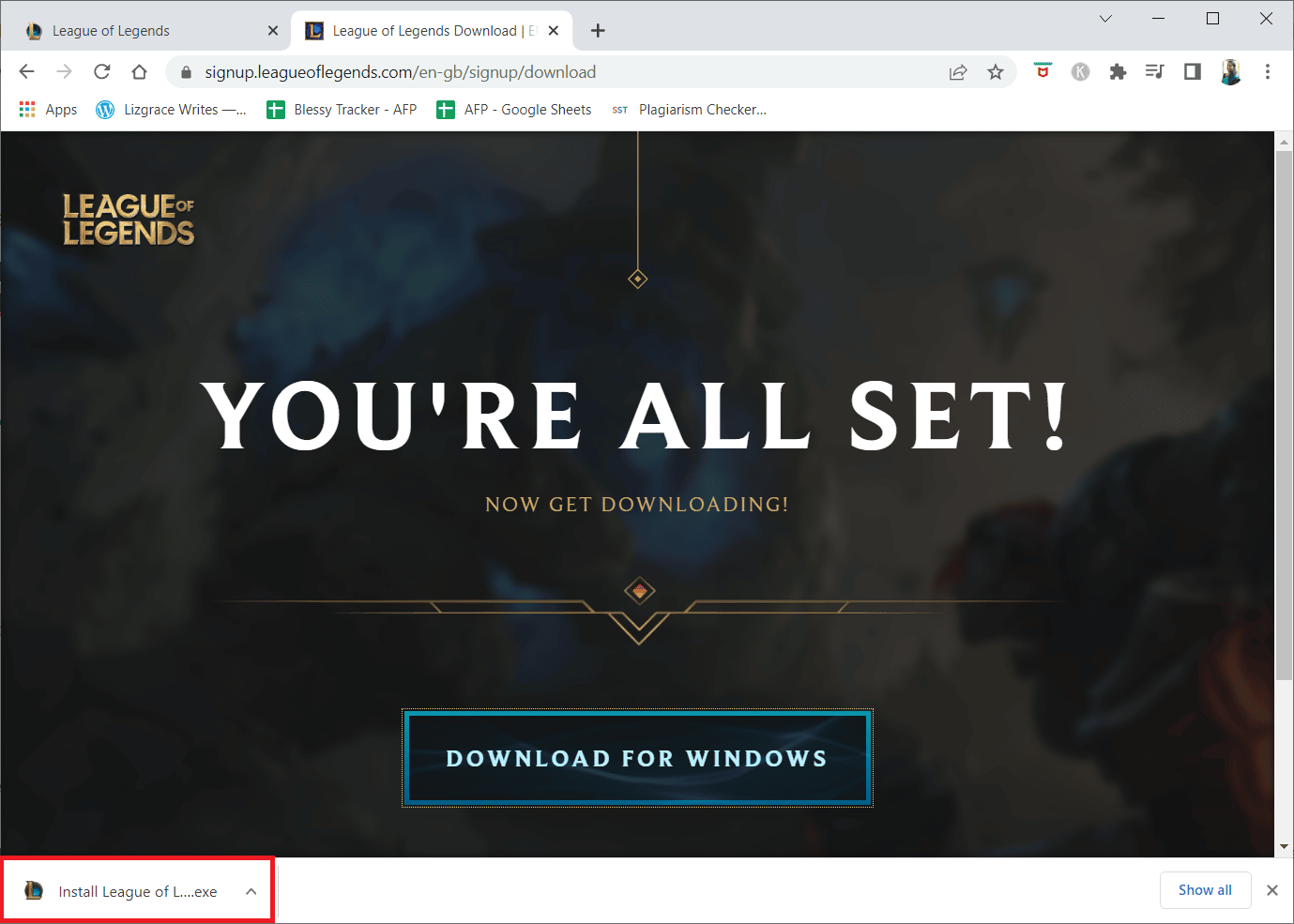
19. Klik på knappen Installer i prompten.
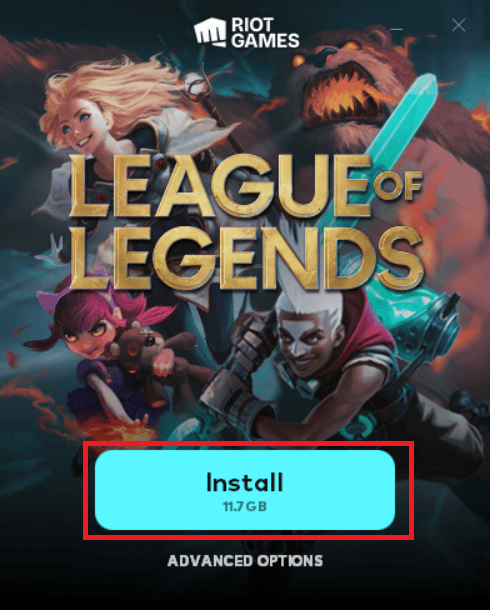
20. Til sidst skal du genstarte spillet, og nu har du en løsning på det diskuterede problem.
Bemærk: Mange brugere og onlinefora har rapporteret, at geninstallation af spillet med Hextech Repair-værktøjet hjalp med at rette fejlen. Besøg det officielle Hextech Repair Tool-websted og download programmet. Det er gratis, og når du installerer og starter værktøjet, vil du derfor se en mulighed for at geninstallere spillet. Følg instruktionerne for at løse problemet.
***
Vi håber, at denne vejledning var nyttig, og at du kunne rette League of Legends fejlkode 003 på din enhed. Fortæl os, hvad du vil lære om næste gang. Også, hvis du har spørgsmål/forslag vedrørende denne artikel, så er du velkommen til at slippe dem i kommentarfeltet.